اگر آپ ایک نئی Xbox Series X یا S کے مالک ہیں، تو آپ شاید سوچ رہے ہوں گے کہ اپنے اکاؤنٹ سے سائن آؤٹ کیسے کریں۔ ایسا کرنے کا طریقہ یہاں ایک فوری گائیڈ ہے۔
اپنے Xbox Series X یا S سے سائن آؤٹ کرنے کے لیے، بس اپنے کنٹرولر پر موجود Xbox بٹن کو دبائیں۔ یہ مین مینو کو لے آئے گا. یہاں سے، دائیں طرف سکرول کریں اور Settings cog کو منتخب کریں۔ ایک بار ترتیبات میں، نیچے سکرول کریں اور اکاؤنٹ کو منتخب کریں۔ آخر میں، سائن آؤٹ کو منتخب کریں۔
بس اتنا ہی ہے! آپ کے سائن آؤٹ ہونے کے بعد، آپ کا اکاؤنٹ غیر فعال ہو جائے گا اور آپ کو اپنی Xbox Series X یا S کو دوبارہ استعمال کرنے کے لیے دوبارہ سائن ان کرنے کی ضرورت ہوگی۔ اگر آپ کو سائن آؤٹ کرنے میں کوئی مسئلہ درپیش ہے تو، مدد کے لیے Microsoft سپورٹ سے رابطہ کرنا یقینی بنائیں۔
ایکس بکس ون کلپس میں ترمیم کرنے کا طریقہ
اگر آپ کے پاس Xbox Series X/S گیم کنسول ہے تو ہمیں شبہ ہے کہ آپ اپنے اکاؤنٹ سے سائن آؤٹ کرنے کا ارادہ نہیں رکھتے۔ تاہم، مستقبل قریب یا بعید میں چیزیں بدل سکتی ہیں۔ تو یہ جاننا اچھا ہے کہ کیسے ایک یا زیادہ Xbox Series X/S اکاؤنٹس سے سائن آؤٹ کریں۔ .
Xbox X/S کنسولز سے سائن آؤٹ کیسے کریں۔

اب، ہمیں اس بات پر زور دینا چاہیے کہ یہ مضمون صرف Xbox Series X/S کنسولز پر توجہ مرکوز کرے گا، لہذا اگر آپ کے پاس Xbox One یا اس سے زیادہ عمر ہے، تو آپ کی قسمت سے باہر ہے۔ تاہم، ہمیں یقین ہے کہ Xbox One میں سیریز X/S جیسا ہی صارف انٹرفیس ہے، اس لیے شاید یہاں کے اقدامات کام کریں گے۔ Xbox سیریز X/S سے سائن آؤٹ کرنے کے لیے ضروری اقدامات:
- ایکس بکس مینو کھولیں۔
- پروفائل اور سسٹم پر جائیں۔
- منتخب کریں کہ کس صارف سے لاگ آؤٹ کرنا ہے۔
1] ایکس بکس مینو کھولیں۔
پہلی چیز جو ہم کرنا چاہتے ہیں وہ ہے Xbox مینو کو لانچ کرنا۔ خوش قسمتی سے، یہ کرنا آسان ہے۔
- اپنا ایکس بکس کنٹرولر پکڑو۔
- وہاں سے، Xbox بٹن دبائیں.
- بٹن مرکزی پوزیشن میں چھوٹے بٹن کے اوپر ہے۔
2] پروفائل اور سسٹم پر جائیں۔
ایک بار جب آپ مینو کھول لیتے ہیں، تو یہ کنسول کے پروفائل اور سسٹم سیکشن میں جانے کا وقت ہے۔
- ایسا کرنے کے لیے، سکرول کرنے کے لیے RB اور LB کو دبائیں۔
- آپ گھومنے پھرنے کے لیے انگوٹھے کی لاٹھی بھی استعمال کر سکتے ہیں۔
- اگر تعاون یافتہ کی بورڈ اور ماؤس جڑے ہوئے ہیں، تو آپ اس کے بجائے ان کا استعمال کر سکتے ہیں۔
- آخر میں، 'پروفائل اور سسٹم' پر کلک کریں۔
3] منتخب کریں کہ کس صارف سے لاگ آؤٹ کرنا ہے۔
اگلا مرحلہ Xbox Series X/S ڈیوائس سے سائن آؤٹ کرنے کے لیے صارف کو منتخب کرنا ہے۔
بزنس اسکرین شیئرنگ کیلئے اسکائپ کام نہیں کررہی ہے
- لہذا، پروفائلز اور سسٹمز پر جانے کے بعد، 'کلوز سیشن' کو منتخب کریں۔
- وہ اکاؤنٹ منتخب کریں جسے آپ حذف کرنا چاہتے ہیں، پھر سائن آؤٹ پر کلک کریں۔
اگر آپ کنسول کے کنٹرول میں نہیں ہیں تو Xbox سے سائن آؤٹ کیسے کریں۔
ایسی صورت حال میں جہاں آپ کنسول کے کنٹرول میں نہیں ہیں، ہمیں یہ کہنا پڑے گا کہ یہ پہلے حل کی طرح ہی آسان ہے اور بہت مماثل بھی، لہذا فکر نہ کریں۔
- 'پروفائل اور سسٹم' سیکشن پر جائیں۔
- اپنا پروفائل منتخب کریں۔
- اپنے اکاؤنٹ سے سائن آؤٹ کریں۔
1] پروفائل اور سسٹم ایریا پر جائیں۔
- ایکس بکس کنٹرولر دوبارہ لیں۔
- اس کنٹرولر پر ایکس بکس بٹن دبائیں۔
- اس کے بعد، 'پروفائل اور سسٹم' تک سکرول کریں اور اسے منتخب کریں۔
2] اپنا پروفائل منتخب کریں۔
اگلا قدم اپنا پروفائل تلاش کرنا اور اسے منتخب کرنا ہے۔ ایسا کرنے میں زیادہ ضرورت نہیں ہے۔
- 'شامل کریں' یا 'ٹوگل' کو منتخب کریں۔
- ایک بار جب آپ یہ کر لیں، آگے بڑھیں اور اپنا پروفائل منتخب کریں۔
3] اپنے اکاؤنٹ سے سائن آؤٹ کریں۔
آخر میں، ہم آپ کے اکاؤنٹ سے سائن آؤٹ کرنے جا رہے ہیں تاکہ آپ اپنے راستے پر چل سکیں۔
- گائیڈ کو کھولنے کے لیے اپنے کنٹرولر پر دوبارہ Xbox بٹن دبائیں۔
- پروفائل اور سسٹم کو منتخب کریں۔
- سائن آؤٹ کو منتخب کریں۔
- آخر میں، آپ کو اپنا اکاؤنٹ منتخب کرنا ہوگا اور بس۔
Microsoft ویب سائٹ کے ذریعے Xbox Series X/S سے سائن آؤٹ کریں۔
Xbox Series X/S سے سائن آؤٹ کرنے کا دوسرا طریقہ Microsoft کی ویب سائٹ کے ذریعے ایسا کرنا ہے۔ لہذا، جیسا کہ توقع کی گئی ہے، اس کام کو مکمل کرنے کے لیے آپ کو اپنا Xbox چھوڑ کر اپنا کمپیوٹر شروع کرنا ہوگا۔
- اپنے Microsoft اکاؤنٹ میں براہ راست سائن ان کریں۔
- 'آلات' سیکشن پر جائیں۔
1] براہ راست اپنے Microsoft اکاؤنٹ میں سائن ان کریں۔
- لہذا، کمپیوٹر پر سوئچ کرنے کے بعد، ایک ویب براؤزر کھولیں.
- اس کے بعد پر جائیں۔ Microsoft اکاؤنٹ
- صحیح اسناد کے ساتھ سائن ان کریں۔
2] ڈیوائسز سیکشن پر جائیں۔
اگلا مرحلہ ڈیوائسز سیکشن میں جانا ہے، جس میں آپ کے Xbox اور دیگر Microsoft آلات کی فہرست ہے۔
یعنی ایکسپلور ایکسیچ سوئچ
- صفحہ پر موجود ٹیب کو دیکھیں اور ڈیوائس پر کلک کریں۔
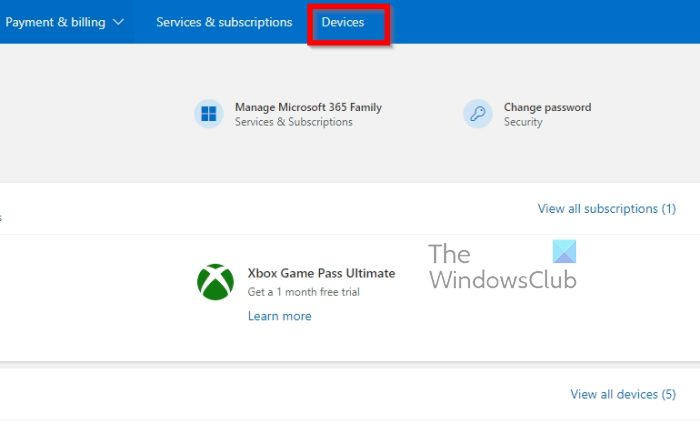
- اب آپ کو آلات کی فہرست دیکھنا چاہیے۔
- اپنا Xbox ابھی تلاش کریں۔
- 'تفصیلات' پر کلک کریں۔
- وہاں سے، 'اس ڈیوائس کو ہٹائیں' پر کلک کریں۔
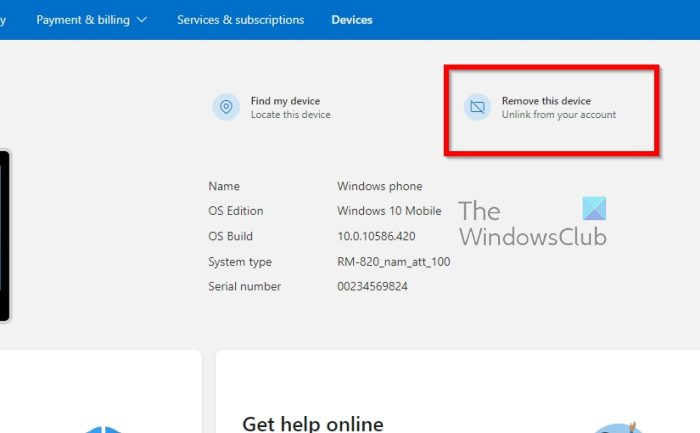
- تصدیق کریں کہ آپ اس آلہ کو حذف کرنا چاہتے ہیں۔
بس، اب آپ اپنے Xbox Series X/S گیم کنسول سے لاگ آؤٹ ہو چکے ہیں۔
پڑھیں : Xbox سیریز S/X پر HDR کو کیسے فعال کریں۔
میں Xbox Series X/S پر کتنے اکاؤنٹس رکھ سکتا ہوں؟
فی الحال، آپ کے پاس 9 پروفائلز ہو سکتے ہیں، اور ان میں سے ہر ایک بغیر کسی پابندی کے مرکزی اکاؤنٹ کے گولڈ لیول کے فوائد سے لطف اندوز ہو سکتا ہے۔ تاہم، اگر آپ بچوں کے لیے حدود مقرر کرنا چاہتے ہیں، تو یقیناً یہ ایک آپشن ہے۔
کیا دو ایکس بکس ایک ہی گیم پاس استعمال کر سکتے ہیں؟
ہاں، مائیکروسافٹ کے لوگ ایک سے زیادہ ایکس بکس کنسولز کو ایک ہی گیم پاس سبسکرپشن کو کم سے کم پابندیوں کے ساتھ استعمال کرنے کی اجازت دیتے ہیں۔
کیا Xbox فیملی ممبرز گیمز شیئر کر سکتے ہیں؟
جہاں تک ہم بتا سکتے ہیں، واقعی ایسا ہی ہے۔ تاہم، خاندان کے افراد کو وہی کنسول استعمال کرنا چاہیے۔ جہاں تک ڈسک پر مبنی گیم شیئرنگ کا تعلق ہے، اس کے کام کرنے کے لیے ڈسک کنسول کے اندر ہونی چاہیے۔ آپ نے دیکھا، Xbox One دن سے اشتراک مقبول ہو گیا ہے، اور اس کے بعد سے اس میں بہت بہتری آئی ہے۔
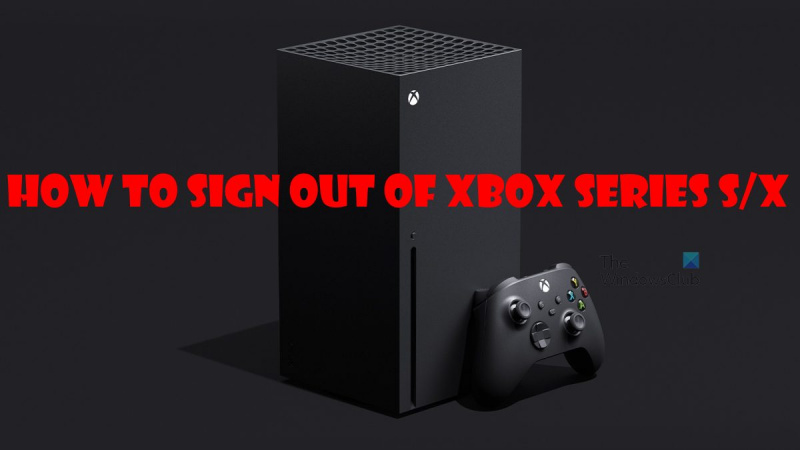

![ونڈوز ایرر رپورٹنگ ایونٹ ID 1001 [درست]](https://prankmike.com/img/errors/44/windows-error-reporting-event-id-1001-fixed-1.jpeg)












